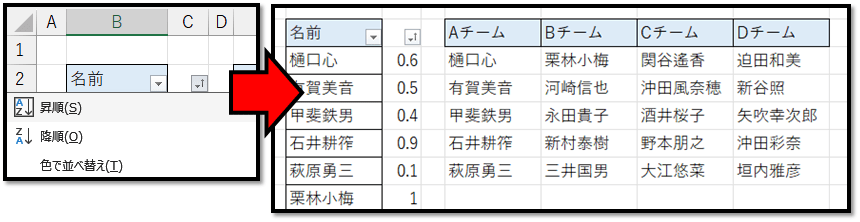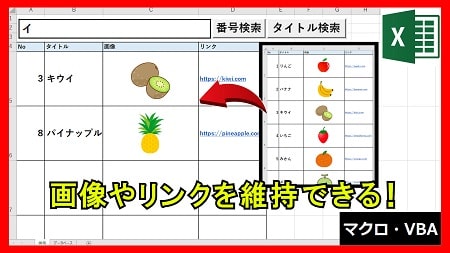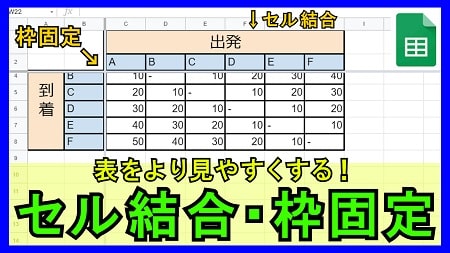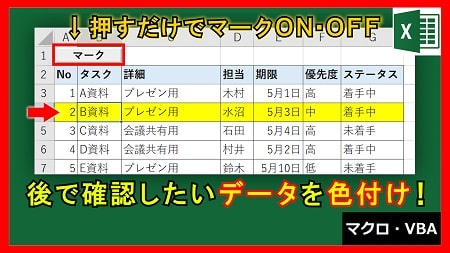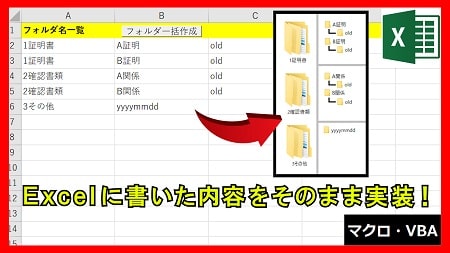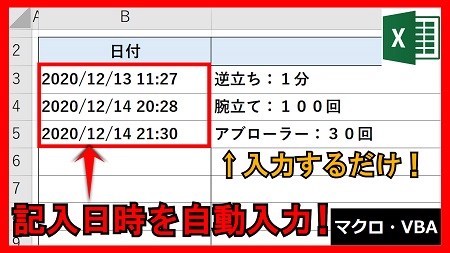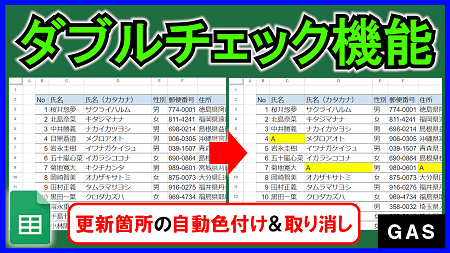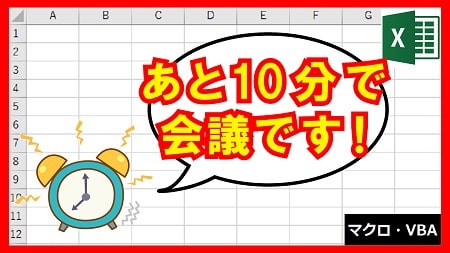2023年9月21日【ID:0】
【Excel】完全にランダムでチーム分け
以下のような名前一覧表をもとに、AチームからDチームにランダムでチーム分けする方法について解説していきます。
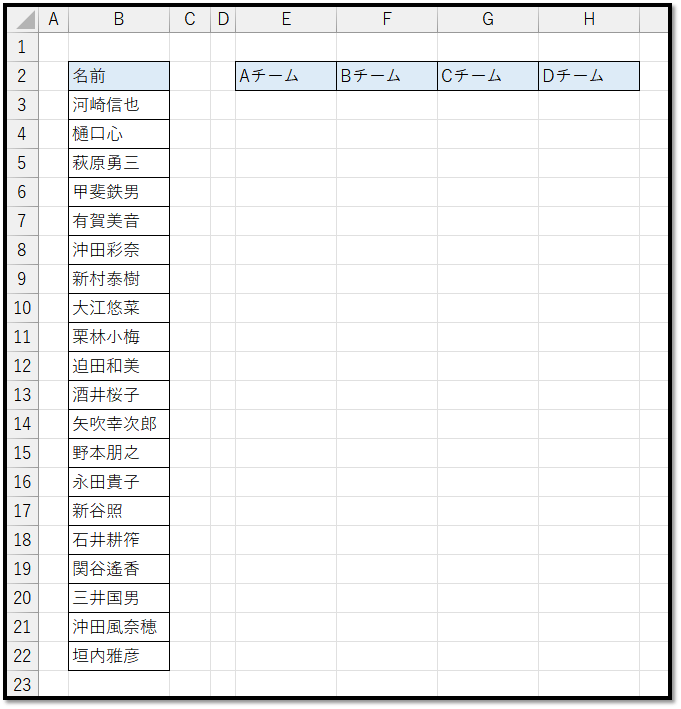
まずは、AチームからDチームに名前一覧表からリンクしている状態で必要な人数を設定していきます。
リンクしている状態とは「=B3」などと名前一覧表を参照している状態を指しています。
簡単な方法として、名前一覧表の全体を選択し、コピーします。
その後、Aチームの先頭を選択し、右クリックメニューから[リンク貼り付け]を選択します。
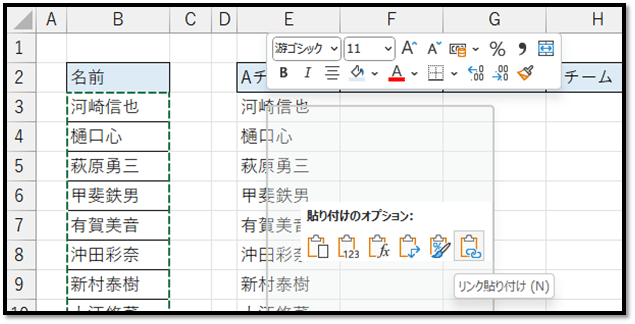
そのようにすると、1人1人の名前が名前一覧表をリンクしている状態で貼り付けられます。
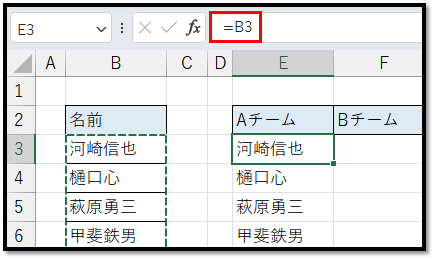
後は、リンクされた名前一覧をもとに、各チームに必要な人数単位で分けていきます。
ドラッグして移動させることで、リンクを維持することができます。
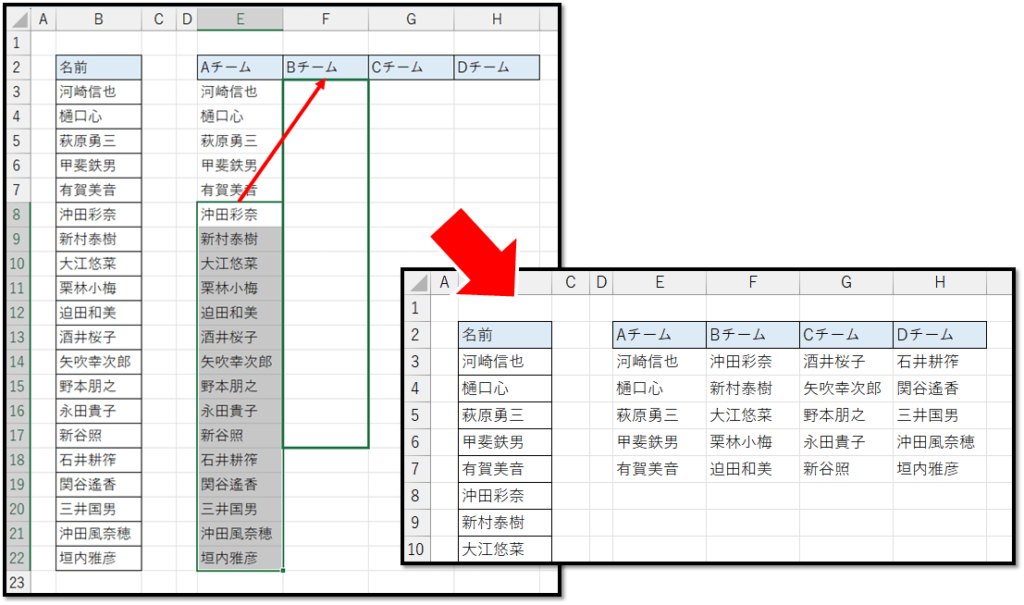
各チーム単位でリンクされた名前を分けることができましたら、次は、参照元の名前一覧表の隣に乱数を用意します。
乱数はRAND関数を用いて用意することができます。
=RAND()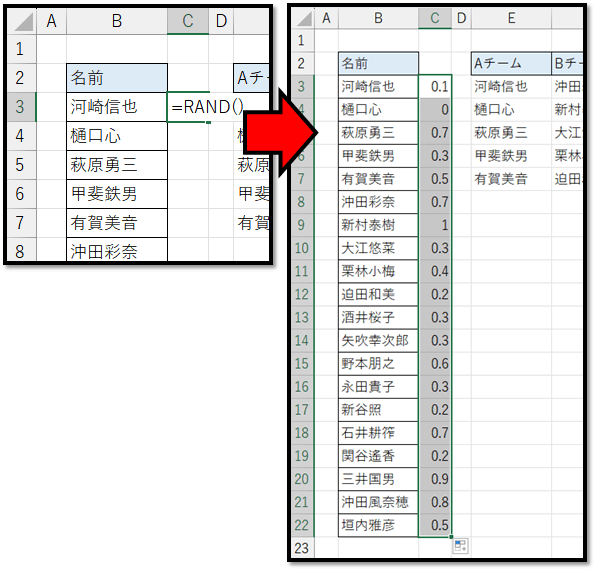
乱数の用意ができましたら、名前一覧表にフィルターを設定し、乱数の項目を軸に、昇順もしくは降順にすることで、ランダムでチーム分けすることができます。
フィルターは、表の中を選択し、「Ctrl + Shift + L」で簡単に設定することができます。